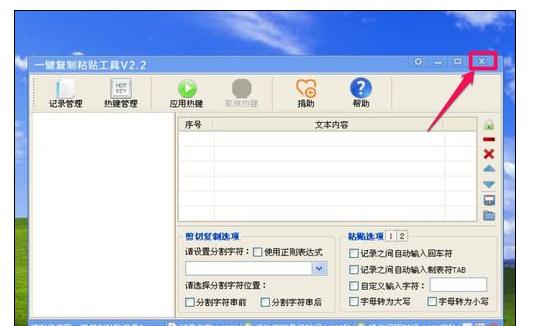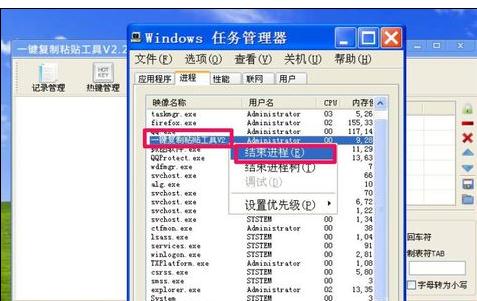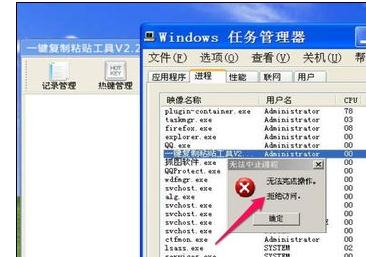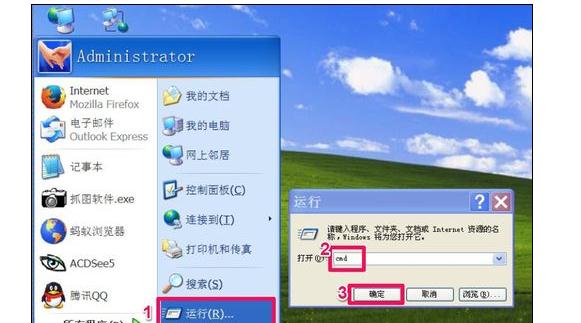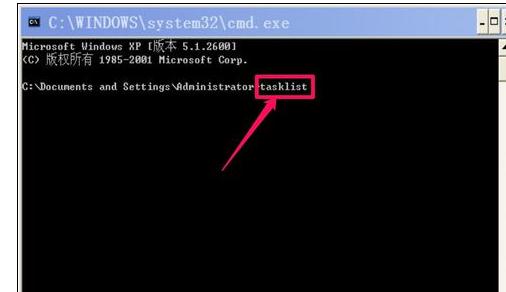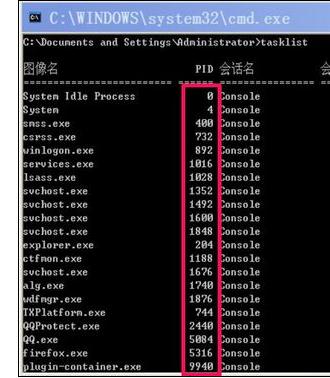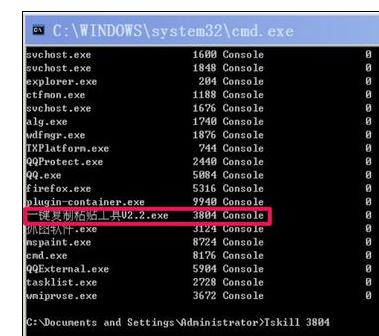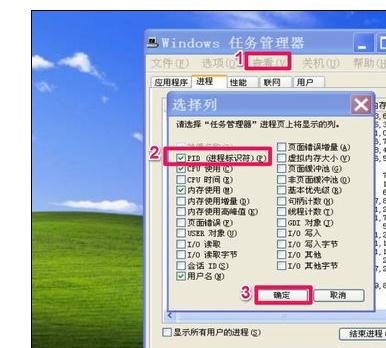任务管理器和cmd都关不掉的程序怎么办 |
您所在的位置:网站首页 › 进程关不掉怎么办 › 任务管理器和cmd都关不掉的程序怎么办 |
任务管理器和cmd都关不掉的程序怎么办
|
死机是电脑使用过程中的一种常见故障,由于出现死机故障范围不确定,操作性质不固定,而且死机发生时的现象也不统一,所以故障发生的原因不易确定,给维修工作带来了一定难度,而最近有很多小伙伴反映电脑死机但是任务管理器中无法关闭卡死程序,遇到这种情况我们具体该怎么解决呢?下面就由学习啦小编跟大家分享一下解决方法吧,欢迎大家来阅读学习。 电脑死机任务管理器中也无法关闭卡死程序解决方法 用命令提示符来结束程序的步骤: 1,如果有一个程序按正常方法无法关闭,例如下图这个程序,点击系统关闭按钮,或在任务栏最小化程序右键菜单中“关闭”,都无法关闭此程序。
2,没办法,只好进任务管理器去结束进程,选择这个应用程序,右键“结果进程”。
3,可是弹出提示框“无法完成操作,拒绝访问”,同样也无法结束此进程。
4,要解决这样的问题,教大家一个方法,先进入命令提示符,进入方法:开始->运行->输入cmd命令打开命令提示窗口。
5,进入命令提示符窗口后,在闪动光标处输入tasklist命令,按回车。
6,就会显示所有的进程列表,在第二竖列有一个PID会话名,其意思为进程ID。
7,如果没有发现卡死进程,拖动右侧滚动条,把它找出来,记下PID会话名,然输入Taskill PID会话名(即Taskill 3804),按回车,即可关闭此程序。
8,如果不用tasklist命令查询PID会话名,可以用另一个方法,在任务管理器菜单“查看”下,打开“选择列...”,然后在选择列框中,勾选“PID(进程标志符)”,确定。
9,再回到进程中,就能看到PID会话名了,记下,在命令提示符中,直接用Taskill PID会话名,例如进程PID为188,则命令为taskkill /pid 188 /f 回车,即可关闭卡死进程。 |
【本文地址】
今日新闻 |
推荐新闻 |